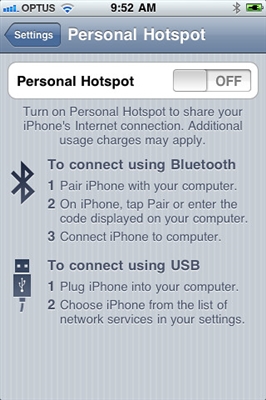Prieš kelias dienas paskelbiau apžvalgą apie „TP-Link Archer C6“, kurioje kalbėjau apie šio maršrutizatoriaus technines charakteristikas ir funkcionalumą. Taip pat ten galite pamatyti nuotraukas ir skaityti vartotojų atsiliepimus. Bet kadangi jūs jau atidarėte puslapį su instrukcijomis, kaip nustatyti „Archer C6“, greičiausiai įsigijote šį maršrutizatorių ir norite jį sukonfigūruoti. Arba diegdami susidūrėte su kai kuriomis problemomis ir dabar bandote jas išspręsti.
Šis įrašas bus visiškai skirtas „TP-Link Archer C6“ nustatymui. Pabandysiu kuo išsamiau parodyti ir pasakyti, kaip tinkamai prijungti maršrutizatorių, atidaryti jo žiniatinklio sąsają (nustatymų puslapį) ir nustatyti pagrindinius parametrus. Greito sąrankos vedlys tai labai palengvina. Mums reikia tik nustatyti maršrutizatoriaus slaptažodį, nustatyti interneto ryšio parametrus ir „Wi-Fi“ tinklo parametrus. Daugeliu atvejų šių parametrų pakanka normaliam maršrutizatoriaus veikimui. Pereikime tiesiai prie reikalo. Jei maršrutizatorius jau sukonfigūruotas, pakeitėte jame kai kuriuos parametrus ir išsaugojote, tada rekomenduoju nedelsiant iš naujo nustatyti gamyklinius nustatymus. Tam mums reikia kažko aštraus (segtukas, dantų krapštukas). Įjunkite „Archer C6“ ir palaukite, kol jis bus įkeltas. Tada palaikome nuspaudę mygtuką „Reset“ ir laikome jį maždaug 10 sekundžių. Visi indikatoriai išsijungs ir maršrutizatorius bus paleistas iš naujo. Mygtuką galima atleisti.
Pereikime tiesiai prie reikalo. Jei maršrutizatorius jau sukonfigūruotas, pakeitėte jame kai kuriuos parametrus ir išsaugojote, tada rekomenduoju nedelsiant iš naujo nustatyti gamyklinius nustatymus. Tam mums reikia kažko aštraus (segtukas, dantų krapštukas). Įjunkite „Archer C6“ ir palaukite, kol jis bus įkeltas. Tada palaikome nuspaudę mygtuką „Reset“ ir laikome jį maždaug 10 sekundžių. Visi indikatoriai išsijungs ir maršrutizatorius bus paleistas iš naujo. Mygtuką galima atleisti.
Mes prijungiame internetą (tiekėjo arba modemo kabelį) prie mėlynos interneto WAN prievado (žr. Nuotrauką žemiau). Norėdami sukonfigūruoti, turite prisijungti prie maršrutizatoriaus iš kai kurių įrenginių: kompiuterio, nešiojamojo kompiuterio, planšetinio kompiuterio, išmaniojo telefono.
Du prisijungimo variantai:
Prisijunkite prie „TP-Link Archer C6“ žiniatinklio sąsajos ir greito nustatymo
Norėdami atidaryti „Archer C6“ maršrutizatoriaus nustatymus, turite paleisti bet kurią įrenginio naršyklę (kuri yra prijungta prie šio maršrutizatoriaus) ir eiti į adresątplinkwifi.netarba 192.168.0.1... Daugiau apie tai galite sužinoti straipsnyje tplinkwifi.net - maršrutizatoriaus nustatymų įvedimas arba kaip įvesti TP-Link nustatymus. Adresas turi būti įvestas adreso juostoje, o ne paieškos juostoje, kitaip vietoj maršrutizatoriaus puslapio atsidarys paieškos sistemos puslapis. Jei negalite atidaryti maršrutizatoriaus nustatymų, žr. Šį straipsnį.
Turėtų pasirodyti puslapis, kuriame reikia nustatyti maršrutizatoriaus slaptažodį (administratoriaus slaptažodį). Šį slaptažodį reikės įvesti ateityje kiekvieną kartą, kai įvesite „TP-Link Archer C6“ nustatymus. Turite sugalvoti slaptažodį, įveskite jį į atitinkamą lauką (2 kartus) ir spustelėkite mygtuką "Pradėti".

Mes nustatome laiko juostą.

Tada turite nustatyti interneto ryšį. „Archer C6“ galite pasirinkti savo šalį, miestą, teikėją ir interneto ryšio tipą. Pabandyk tai.

Jei nerandate savo paslaugų teikėjo ar kitų nustatymų, pažymėkite šalia esantį laukelį „Neradau tinkamo nustatymo“... Atsidarys įprastas meniu, kuriame reikia pasirinkti interneto ryšio tipą. Labai dažnai vartotojai nežino, kokio tipo ryšį naudoja jų teikėjas. Jei esate vienas iš jų, tada būtinai pasitarkite su teikėjo parama arba apsilankykite jų svetainėje.
Jei turite „Dinaminį IP adresą“, jums nereikia įvesti papildomų parametrų (jei nėra privalomi pagal MAC adresą). Na, jei jūsų interneto paslaugų teikėjas naudoja PPPoE, L2TP, PPTP, tada turėsite nurodyti vartotojo vardą ir slaptažodį (taip pat L2TP ir PPTP serverio adresą), kad prisijungtumėte prie interneto. Šią informaciją galima nurodyti interneto ryšio sutartyje.

„Dinaminio IP“ atveju maršrutizatorius paklaus, ar MAC adresą reikia klonuoti. Tai jau priklauso nuo jūsų teikėjo: jie įpareigoja ar ne.

Tada mes turime „Wi-Fi“ tinklo sąranką. Čia dar lengviau. Turite pakeisti dviejų tinklų (vieno - 2,4 GHz, kito - 5 GHz - tinklo) tinklo pavadinimą (SSID) ir pakeisti slaptažodį. Pageidautina kažkur užsirašyti slaptažodį ir nepamiršti. Spustelėkite „Kitas“.

Patikrinkite visus nustatymus ir spustelėkite „Išsaugoti“.

Prasidės taupymo procesas. Jums reikia šiek tiek palaukti.
Jei prisijungėte prie maršrutizatoriaus per „Wi-Fi“, turite prisijungti iš naujo, nes mes pakeitėme tinklo pavadinimą ir slaptažodį.
Po to turėtų atsidaryti puslapis, kuriame galėsite atlikti interneto ryšio testą.

Jei maršrutizatorius yra prijungtas prie interneto, maršrutizatoriaus konfigūracija sėkmingai baigta. Jei prisijungiant prie interneto atsiranda klaida, prisijungimo prie teikėjo nustatymus galite pakeisti žiniatinklio sąsajos skirtuko „Papildomi nustatymai“ skiltyje „Tinklas“ - „Internetas“.

Bus atidarytas tinklo žemėlapis. Jums gali tekti eiti į 192.168.0.1 arba rankiniu būdu tplinkwifi.net.

Žiniatinklio sąsaja suteikia galimybę konfigūruoti papildomas maršrutizatoriaus funkcijas. Pagrindiniai nustatymai yra skyriuje „Pagrindiniai nustatymai“, o išplėstiniai - skyriuje „Papildomi nustatymai“.
Aš dar kartą nekalbėsiu apie IPTV, svečių „Wi-Fi“ tinklų ir kt. Nustatymą, nes mes turime atskiras instrukcijas, kaip konfigūruoti šias funkcijas mūsų svetainėje. Juos galite rasti atlikdami paiešką svetainėje arba kategorijoje „TP-Link“.
Palikite atsiliepimą apie „TP-Link Archer C6“ ir užduokite klausimus!